Anda mungkin pernah mendengar Hotmail menaik taraf ke Outlook.com. Anda kini boleh mendapatkan ID e-mel baru yang berkaitan dengan Outlook domain.com. Sebenarnya, anda boleh memiliki kedua domain - Outlook.com dan Hotmail.com berkaitan dengan akaun yang sama. Anda boleh menukarnya secara bergantian tanpa perlu masuk ke dua akaun yang berbeza walaupun surat ke semua alamat (satu alamat dan satu / lebih alias) dihantar ke akaun yang sama.
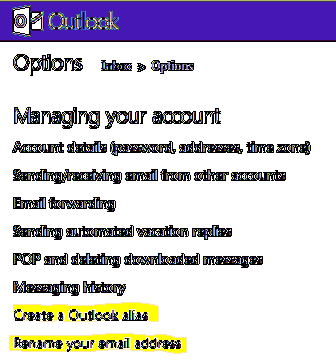
Namun, pada masa ini, semua ciri pandangan.com - menggunakan alias untuk menghantar dan menerima mel hanya terhad kepada antara muka web.
Bolehkah anda mengkonfigurasi atau menambah pandangan.com alias terus ke MS Outlook di desktop? Tidak pada masa ini.
Saya cuba menggunakan Microsoft Outlook Connector untuk Hotmail tetapi tidak akan mengenali Outlook.com alias sebagai berkaitan dengan Hotmail. Tetapi saya dapati penyelesaian untuk menerima Outlook.e-mel com kepada pelanggan desktop Outlook anda.
Sehingga Microsoft terus maju dan mengemas kini Penyambung Outlook, anda boleh menggunakan penyelesaian ini untuk memeriksa e-mel baru untuk semua alias yang berkaitan dengan pandangan baru anda.akaun com. Untuk penyelesaian ini, mari kita anggap dua kemungkinan kes untuk menggunakan Outlook.com.
Konfigurasikan Outlook.com untuk bekerjasama dengan Outlook Desktop - Penyelesaian
KES 1: Anda sudah mempunyai akaun Hotmail dan anda membuat alias. Anda juga telah menyediakan surat baru untuk dihantar ke: 1) Folder baru atau 2) Folder peti masuk yang sama. Anda tidak perlu melakukan apa-apa dalam kes ini. Sekiranya belum selesai, muat turun dan pasang Outlook Connector untuk Microsoft Outlook dan konfigurasikan akaun Hotmail anda menggunakan ID utama anda.
Setiap kali seseorang menghantar e-mel ke salah satu alias anda, mereka akan muncul di peti masuk atau di folder yang ditentukan bergantung pada bagaimana anda mengkonfigurasinya semasa membuat alias. Dan tentu saja, sekiranya terdapat surat baru, folder Outlook desktop akan diserlahkan seperti biasa. Tetapi masalahnya ialah anda tidak boleh hanya membalas e-mel itu dari Outlook desktop. Sekiranya anda melakukannya, penerima akan melihat ID akaun Hotmail sebenar anda dan bukan alias yang sepatutnya anda gunakan. Untuk menjadikan alias Outlook muncul dalam surat keluar, pergi ke antara muka web dengan mengetik pandangan.com di penyemak imbas anda dan balas dari sana.
KES 2: Anda membuat Outlook.akaun com dan ingin menerima e-mel ke Outlook desktop anda. Tidak mungkin dengan Penyambung Outlook pada masa ini. Pergi dan namakan semula akaun menjadi Hotmail.domain com. Pastikan anda memilih Hotmail.com dalam senarai drop down semasa menamakan semula.
Setelah melakukan ini, buat alias yang serupa dengan akaun asal anda. Anda mungkin perlu menunggu selama 48 jam sebelum dapat melakukannya. Contohnya, jika akaun asal anda [dilindungi e-mel] dan anda menamakannya semula menjadi [dilindungi e-mel] (bergantung pada ketersediaannya), anda mungkin perlu menunggu beberapa lama sebelum dapat membuat alias yang sesuai [dilindungi e-mel] Anda boleh kemudian konfigurasikan Outlook desktop anda menggunakan Hotmail ID.
Ingat bahawa jika anda membuat / menggunakan Hotmail alias untuk menyiapkan akaun Outlook desktop, ia tidak akan berfungsi kerana anda memerlukan ID akaun utama untuk log masuk. Di sini juga, Outlook desktop akan menunjukkan e-mel masuk untuk semua alias selain akaun utama. Untuk memastikan bahawa nama alias muncul di hujung penerima, gunakan antara muka web untuk membalas.
Walaupun penyelesaiannya meletihkan, ini akan memastikan anda tidak akan kehilangan e-mel penting dan sensitif masa kerana setiap surat akan diarahkan ke Outlook desktop anda - sehingga Microsoft mengemas kini Penyambung Outlook.
Beri tahu kami jika anda sudah menggunakan beberapa kaedah untuk mengkonfigurasi pandangan.e-mel com dengan pelanggan e-mel desktop Microsoft Outlook.
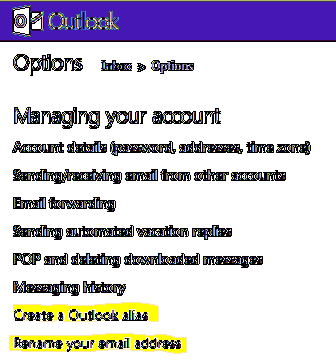
 Phenquestions
Phenquestions


